google浏览器下载文件被删除如何找回
时间:2025-08-05
来源:谷歌浏览器官网

按Ctrl+Z撤消删除操作。若刚删除文件且未进行其他操作或重启电脑,在Chrome下载文件夹内同时按下Ctrl+Z键可返回已删文件。也可右键单击文件夹空白处选“撤消删除”尝试恢复。此方法仅对近期删除有效,一旦执行其他动作或开关机则失效。
通过重新下载恢复数据。打开Google Chrome,于搜索框输入chrome://downloads并回车进入下载页面。滚动列表找到目标文件对应的灰色链接,点击即可自动重新开始下载流程。该方案依赖原始下载路径仍存在于系统中的前提。
从回收站还原文件。双击桌面“回收站”图标打开窗口,选中需恢复的已删下载数据,右键选择“还原”。完成后回到Chrome下载文件夹查看是否成功复原。注意若回收站已被清空则无法使用此方法。
继续中断的下载任务。运行Chrome再次进入下载内容管理界面,查找之前因意外中断(如关机或断网导致失败)的项目,点击对应的“继续”按钮完成剩余传输过程。适用于未完整接收就丢失的文件场景。
检查临时文件夹残留。启动文件资源管理器,输入C:\Windows\Temp路径后回车,浏览Temp目录寻找可能存在的目标文件痕迹。部分情况下系统会将临时副本保存在此区域。
利用Windows Defender隔离区找回。依次进入Windows设置 > 更新和安全 > Windows安全,选择“病毒和威胁防护”下的“保护历史记录”,从操作下拉菜单中选“还原”,检查是否有被误判为恶意而隔离的文件可供恢复。
采用专业数据恢复工具。安装如傲梅恢复之星等软件,运行后选择丢失数据的分区或磁盘,单击“开始扫描”。待检测到删除项后勾选需要恢复的文件,指定存储路径执行恢复操作。这类工具支持多种格式文件,适用于复杂丢失情况。
借助备份机制挽回损失。如果之前开启过自动备份功能,可通过云存储服务或本地备份档案提取被覆盖前的旧版本文件。定期备份习惯能有效降低永久丢失风险。
通过上述步骤逐步排查,大多数情况下能够成功找回Google浏览器中被删除的下载文件。关键在于根据具体场景选择合适的方法,并尽快采取行动以提高恢复成功率。
继续阅读
Chrome浏览器最新性能提升技巧实测分享
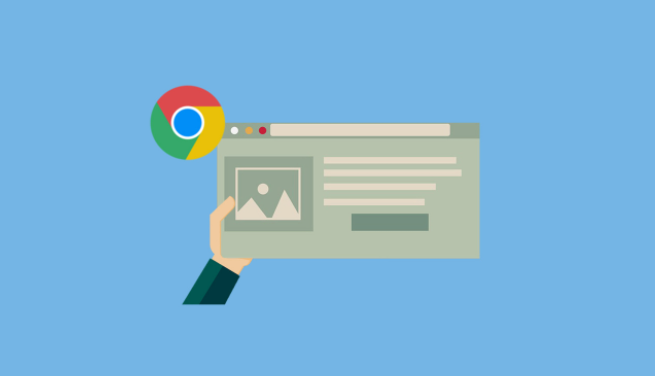 google浏览器网页缓存清理技巧操作方法
google浏览器网页缓存清理技巧操作方法
 google浏览器扩展插件兼容性解决方案
google浏览器扩展插件兼容性解决方案
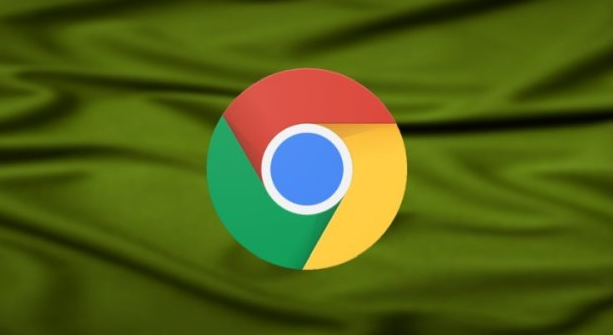 谷歌浏览器多账户同步数据异常全面排查方法
谷歌浏览器多账户同步数据异常全面排查方法
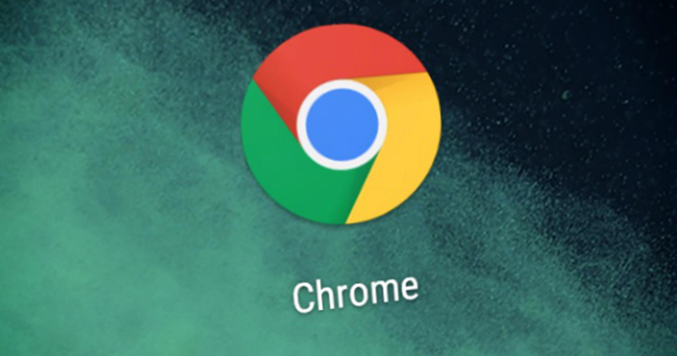
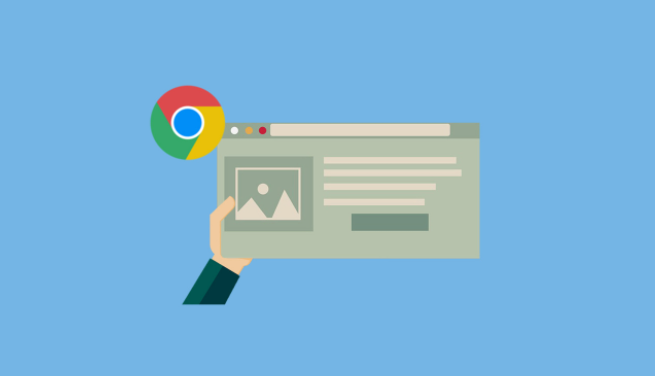
分享Chrome浏览器最新性能提升技巧的实测结果,帮助用户通过优化设置,提升浏览器的速度与响应性能,获得更流畅的浏览体验。

google浏览器支持网页缓存清理,方法解析了详细操作步骤。功能能释放存储空间,提升运行流畅度和浏览体验。
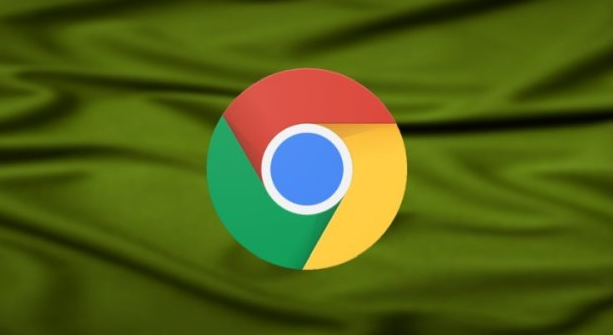
google浏览器在使用扩展插件时可出现兼容问题,用户通过解决方案和操作技巧可确保插件稳定运行,提升浏览体验。
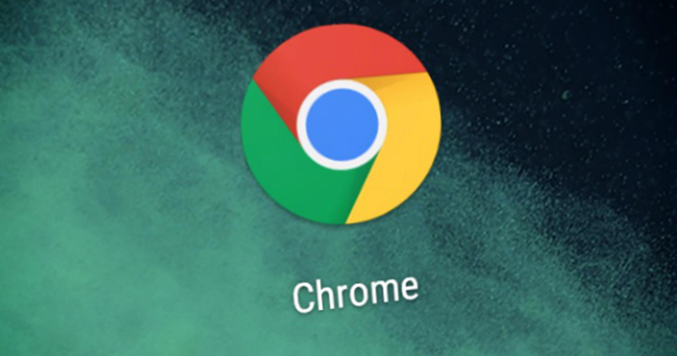
本文深入分析谷歌浏览器多账户同步异常原因,提供全面排查与解决方案,保障数据在多个账户间保持一致与安全。
